كيفية محاذاة الكائنات في عرض شرائح Microsoft PowerPoint
مايكروسوفت باوربوينت مايكروسوفت بطل / / July 12, 2021

آخر تحديث في
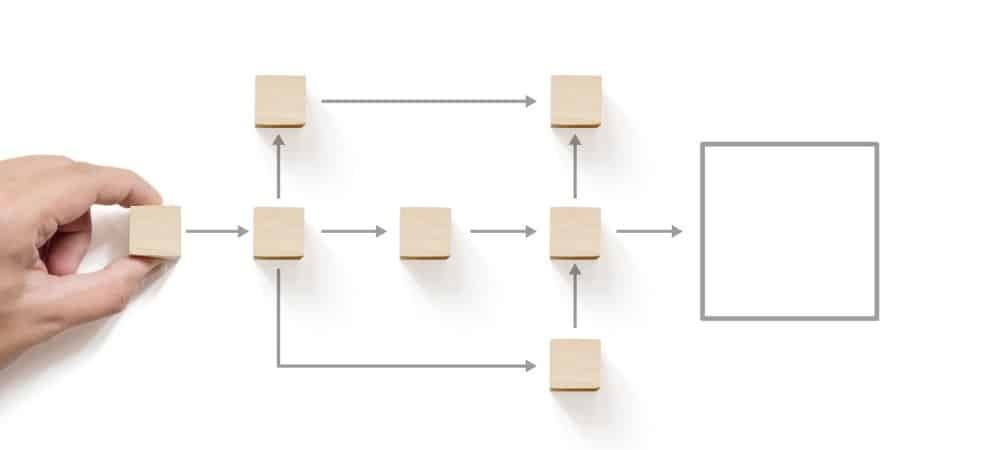
قم بإنشاء عرض تقديمي ذو مظهر احترافي من خلال هيكلة عناصر الشريحة الخاصة بك. إليك كيفية محاذاة الكائنات في PowerPoint.
إلى جانب المحتوى ، تضيف عند إنشاء عرض شرائح عرضًا تقديميًا لذلك المحتوى. تريد أن يبدو التنسيق المنظم كما لو كنت قد رميت كل العناصر على الشرائح.
لمساعدتك في تنظيم عرض Microsoft PowerPoint التقديمي التالي بشكل أفضل ، سنوضح لك كيفية محاذاة عناصر الشريحة. سواء كانت الصور أو الكائنات أو مربعات النص أو الأشكال ، يمكنك بسهولة ترتيبها بشكل مثالي. هذا يعطي عرض الشرائح الخاص بك مظهرًا أنيقًا ومرتبًا ، والأفضل من ذلك كله ، مظهر احترافي.
كيفية محاذاة الكائنات تلقائيًا في PowerPoint
إن تحديد موضع كائن واحد لا يقل أهمية عن مجموعة الكائنات. يمكن أن يكون هذا العنصر الفردي هو نقطة التركيز الخاصة بك أو العنصر الذي تريد محاذاة العناصر الأخرى حوله. في الوقت نفسه ، قد يكون لديك عدد قليل من الكائنات على الشريحة التي تريد وضعها في محاذاة مثالية.
لمحاذاة كائن واحد في موقع محدد بالشريحة ، قم بما يلي.
- حدد العنصر أو مجموعة العناصر. إذا كنت تريد كل الكائنات على الشريحة ، يمكنك استخدام يتحكم + أ لاختيارهم. بدلاً من ذلك ، امسك ملف يتحكم مفتاح أثناء النقر فوق كل واحد.
- اذهب إلى منزل، بيت علامة التبويب وانتقل إلى قسم الرسم في الشريط.
- انقر يرتب لعرض قائمة منسدلة بالخيارات.
- حرك المؤشر فوق محاذاة في الجزء السفلي أدناه كائنات الموضع.
- ثم حدد موقعًا من القائمة المنبثقة.
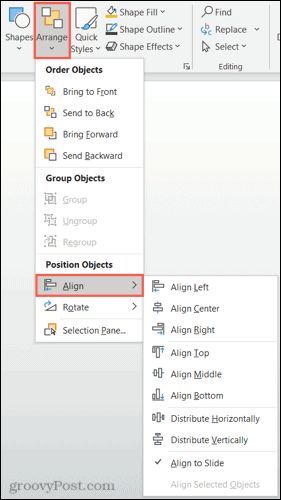
في أعلى القائمة ، لديك محاذاة أفقية لليسار والوسط واليمين. بعد ذلك ، لديك محاذاة رأسية للأعلى والوسط والأسفل.
إذا كنت تصطف عنصرًا واحدًا ، فيمكنك دمج هذه المحاذاة لموقع محدد مثل أعلى الوسط أو أسفل اليسار.

قم بمحاذاة الجزء العلوي ومحاذاة المركز معًا
إذا كنت تصطف مجموعة من الكائنات ، فيمكنك أيضًا استخدام خياري التوزيع أفقيًا والتوزيع الرأسي. يقوم كل من هذه العناصر بمحاذاة الكائنات على مسافات متساوية في أي اتجاه تحدده.

وزع أفقيًا
كيفية محاذاة الكائنات يدويًا في PowerPoint
تمنحك خيارات المحاذاة التلقائية أعلاه طرقًا سريعة وسهلة لترتيب العناصر الخاصة بك. ولكن قد تحتاج إلى إجراء مزيد من التعديلات أو قد تفضل ترتيب العناصر يدويًا. في هذه الحالات ، لديك بعض ميزات PowerPoint للمساعدة.
استخدم الأدلة الذكية
تظهر الأدلة الذكية بدون أي ضبط للإعداد في PowerPoint. سترى هذه الأدلة المفيدة تظهر أثناء تحريك العناصر على شريحة. وهي لا تساعد فقط في المحاذاة ولكن أيضًا مع التباعد.
عند تحريك كائن ، سترى الأدلة الذكية تظهر على جميع الجوانب أثناء التنقل. يمكن أن تساعدك هذه الأدلة الذكية في محاذاة العنصر الخاص بك بناءً على اليسار أو اليمين أو أعلى أو أسفل ، حول الكائنات الأخرى ، وحتى للمسافات.
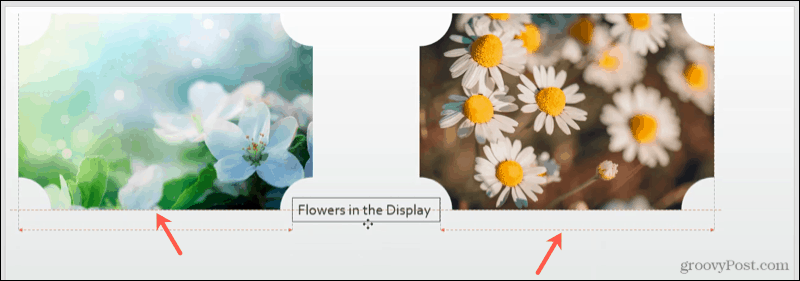
استخدم خطوط الشبكة والأدلة
يمكنك أيضًا استخدام أدلة قابلة للتعديل بالإضافة إلى خطوط الشبكة لمحاذاة الكائنات. اذهب إلى منظر علامة التبويب ، انتقل إلى قسم إظهار من الشريط ، وسترى مربعات الاختيار لكليهما خطوط الشبكة و خطوط إرشاد. يمكنك استخدام أحدهما أو الآخر ، أو كليهما حسب ما تفضله.
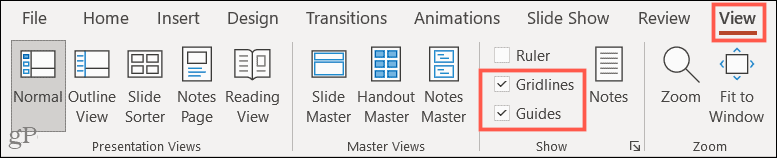
إذا قمت بتمكين خطوط الشبكة، سترى هذه الخطوط المفيدة تظهر على خلفية الشريحة. لاحظ أنها لا تصبح الخلفية ؛ تكون مرئية فقط لمساعدتك في تخطيط عناصر الشريحة الخاصة بك.
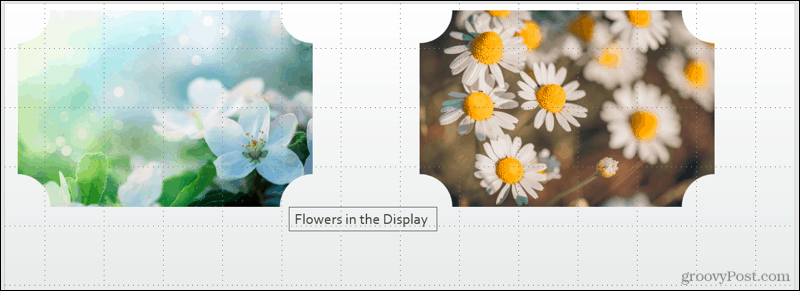
إذا قمت بتمكين خطوط إرشاد، ستشاهد خطوطًا منقطة باللونين الأسود والأحمر. الخطوط السوداء هي تلك التي يمكنك تعديلها. ضع المؤشر فوق واحد وعندما ترى السهم ذو الوجهين ، اسحب إلى الموضع الذي تريده. من خلال ضبط الخطوط السوداء المتعلقة باللون الأحمر ، يمكنك بسهولة محاذاة الكائنات الخاصة بك باستخدام كليهما.
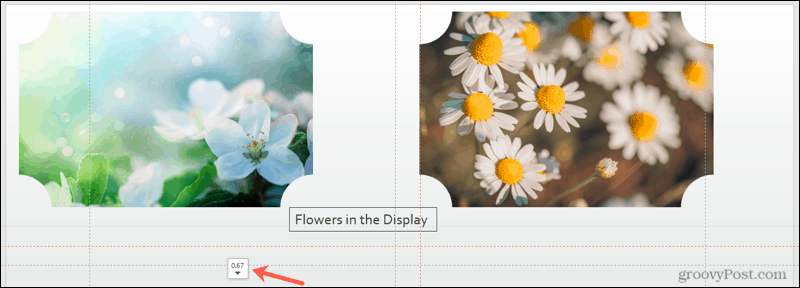
تماشى مع رغبتك في Microsoft PowerPoint
سواء كانت خيارات المحاذاة التلقائية تعمل بشكل مثالي لشريحتك أو تستخدم مزيجًا من الخيارات التلقائية واليدوية ، فلديك المرونة. خلاصة القول هي أنه يمكنك إعطاء الشرائح في عرض PowerPoint التقديمي مظهرًا منظمًا ومدروسًا جيدًا.
للحصول على مساعدة إضافية في إعداد عرض الشرائح الخاص بك ، تحقق من كيفية القيام بذلك اجعل الصورة شفافة أو أضف تسميات توضيحية إلى صور PowerPoint الخاصة بك.
كيفية مسح Google Chrome Cache وملفات تعريف الارتباط وسجل التصفح
يقوم Chrome بعمل ممتاز في تخزين محفوظات الاستعراض وذاكرة التخزين المؤقت وملفات تعريف الارتباط لتحسين أداء متصفحك عبر الإنترنت. كيف ...
مطابقة الأسعار في المتجر: كيفية الحصول على الأسعار عبر الإنترنت أثناء التسوق في المتجر
لا يعني الشراء من المتجر أن عليك دفع أسعار أعلى. بفضل ضمانات مطابقة الأسعار ، يمكنك الحصول على خصومات عبر الإنترنت أثناء التسوق في ...
كيفية إهداء اشتراك Disney Plus ببطاقة هدايا رقمية
إذا كنت تستمتع بـ Disney Plus وترغب في مشاركتها مع الآخرين ، فإليك كيفية شراء اشتراك Disney + Gift مقابل ...
دليلك إلى مشاركة المستندات في المستندات وجداول البيانات والعروض التقديمية من Google
يمكنك بسهولة التعاون مع تطبيقات Google المستندة إلى الويب. إليك دليلك للمشاركة في المستندات وجداول البيانات والعروض التقديمية من Google مع الأذونات ...



